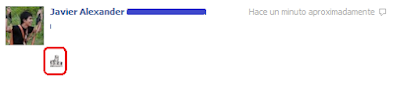Finalmente Facebook ha lanzado una de las funciones que tanto tiempo han esperado los usuarios: la capacidad de convertir un perfil a una página de negocios en Facebook , para convertir nuestros amigos en Fans de una nueva página.
Facebook ha puesto a disposición la manera mas sencilla de convertir las páginas de perfiles profesionales, gracias a la nueva herramienta de la página de perfil de migración . Así que esta es la respuesta a los cientos de perfiles de Facebook creadas como si fueran las páginas, un incentivo para transformar a los "amigos" en "fans" con el fin de iniciar la nueva página con un número de "Me gusta" suficiente.
Actualmente se transferirán a la nueva página los Amigos y la imagen del perfil. No serán transferidos los contenidos , Facebook todavía no ha definido su posición, pero más tarde podría ofrecer la opción de transferir dicho contenido en la nueva página pública.
Muy pronto también se pondrá en marcha un centro de servicios en los perfiles de conversión que le guiará en el proceso.
ENLACE: página de perfil Migración: http://www.facebook.com/pages/create.php?migrate (no convertir un perfil para la diversión o para probar, no hay vuelta atrás una vez que el proceso se inicia)

Te aparecera esa ventana y tu solo deberas seguir las instrucciones.
Saludos mucha suerte.








.png)